标签:安装系统 code mic img 数据 配置 image exe inetd
PXE简介PXE(Pre-boot Execution Environment,预启动执行环境)是由Inter公司开发的网络引导技术,工作在Client/Server模式,允许客户机通过网络从远程服务器下载引导镜像,并加载安装文件或者整个操作系统
PXE远程安装服务器集成了Centos7安装源,TFTP服务,DHCP服务,能够向客户机裸机发送PXE引导程序,Linux内核,启动菜单等数据,以及提供安装文件。
PXE远程装机的好处
规模化:同时装配多台服务器
自动化:安装系统、配置各种服务
远程实现:不需要光盘、U盘等安装介质
实验流程
1 给服务器配置双网卡,一个选择仅主机模式,一个选择NAT模式,仅主机模式是服务器工作在局域网内,分配ip地址,NAT模式联网使用yum仓库,下载软件包
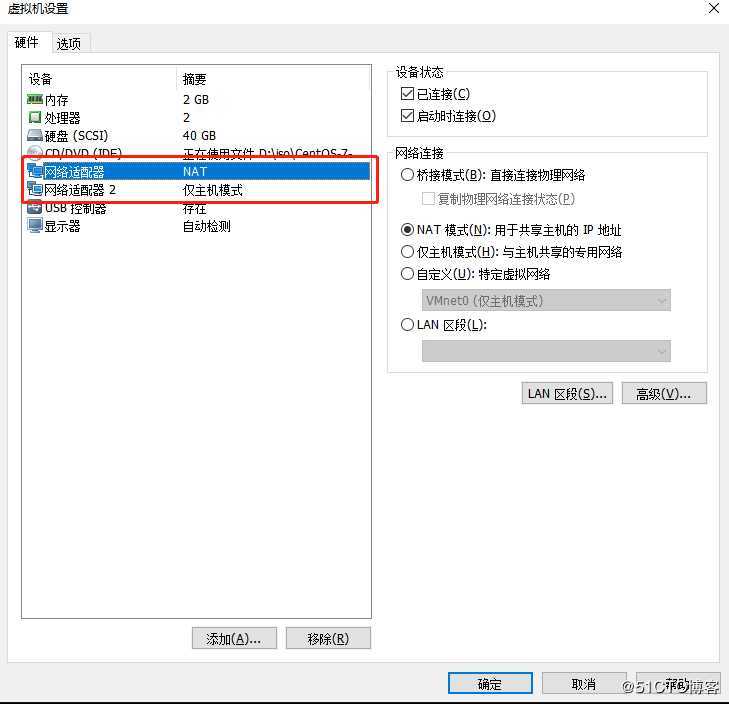
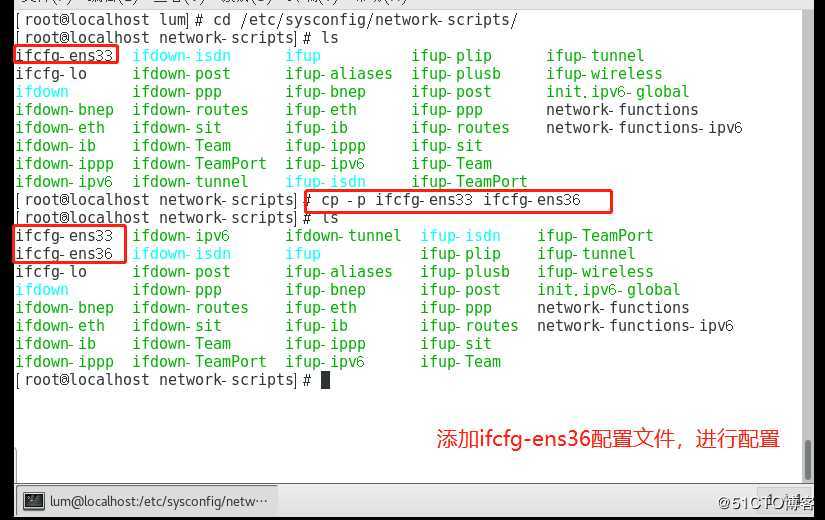
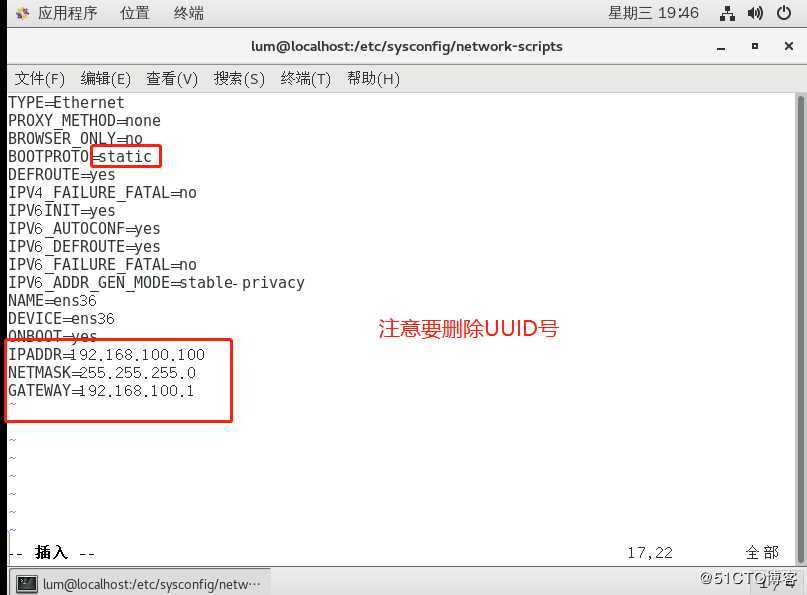
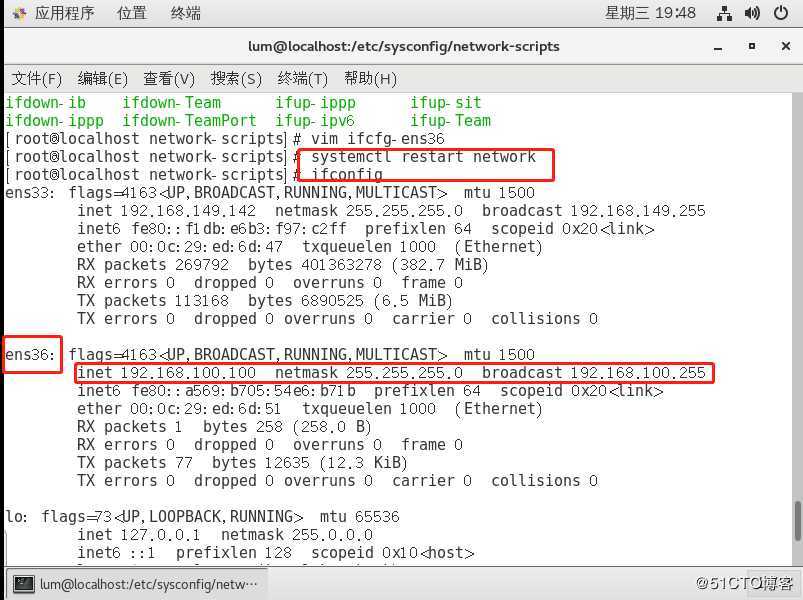
2 下载提供TFTP服务的软件包tftp-server ,提供dhcp的软件包,提供ftp服务的vsftpd软件包,以及提供PXE网络安装引导程序pxelinux.0的软件包syslinux
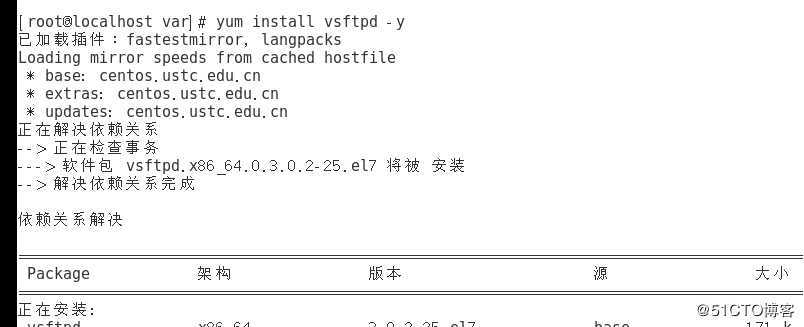
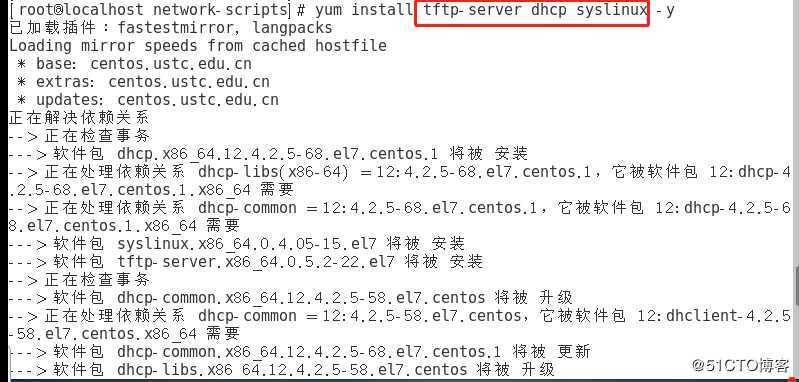
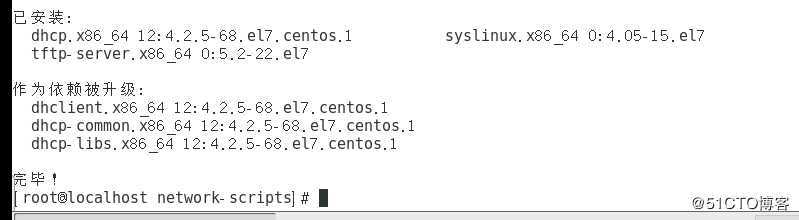
3 配置dhcp服务
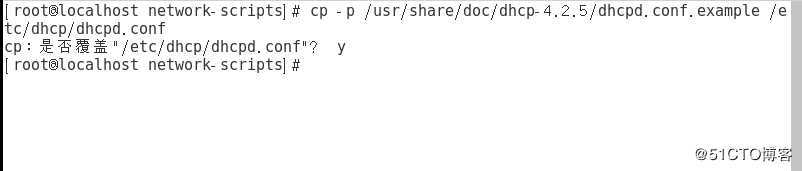
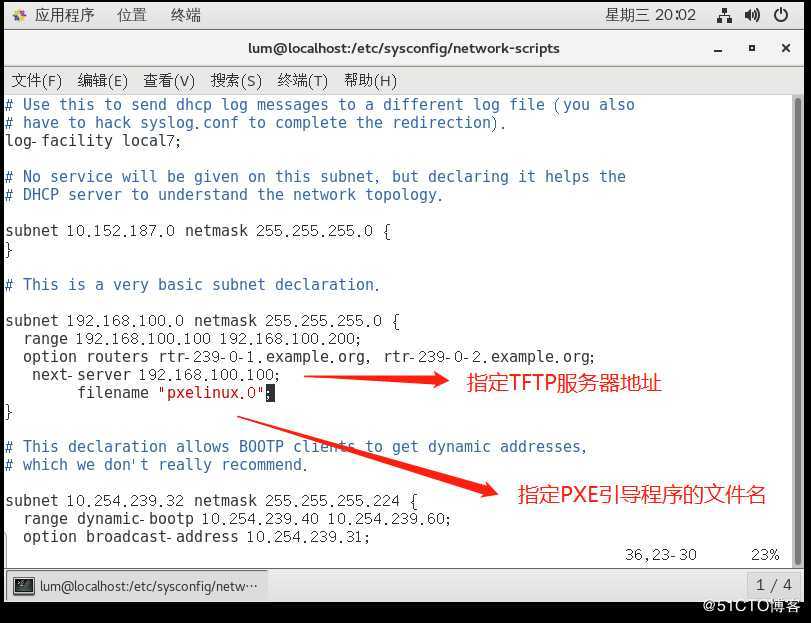
4 挂载安装源,将Linux内核文件,初始化镜像文件,PXE引导程序复制到tftp根目录下
/etc/xinetd.d/tftp tftp 配置文件
/var/lib/tftpboot tftp 服务根目录
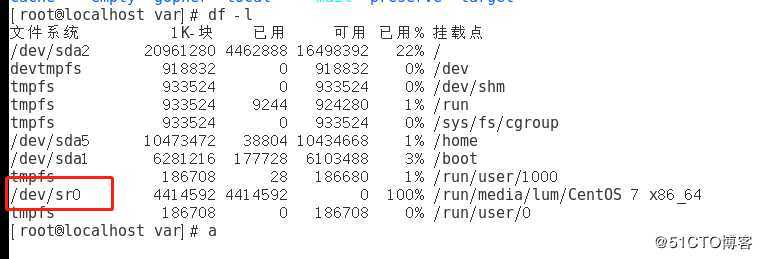
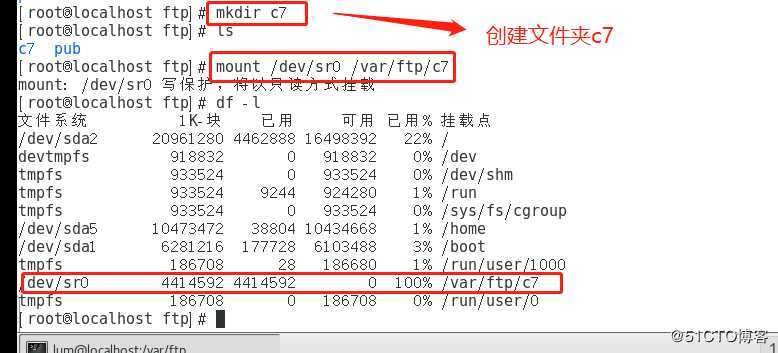

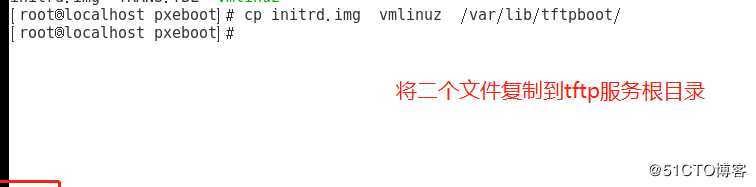
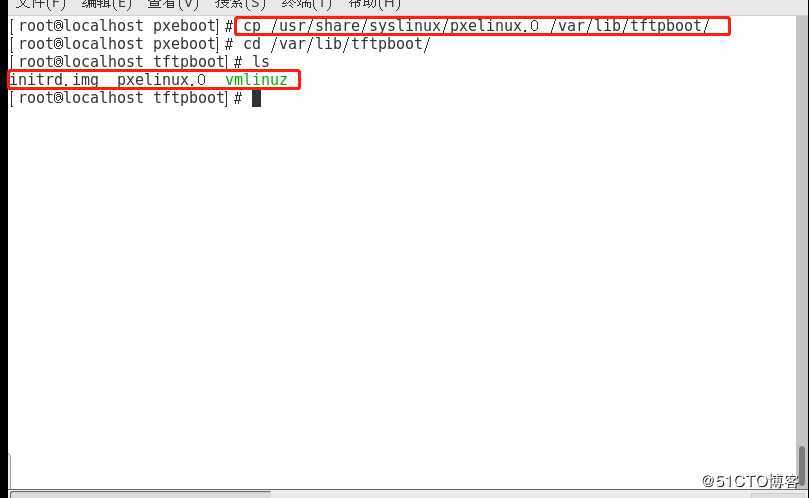
5 修改tftp配置文件,在tftp更目录下创建启动菜单文件,注意文件名不可更改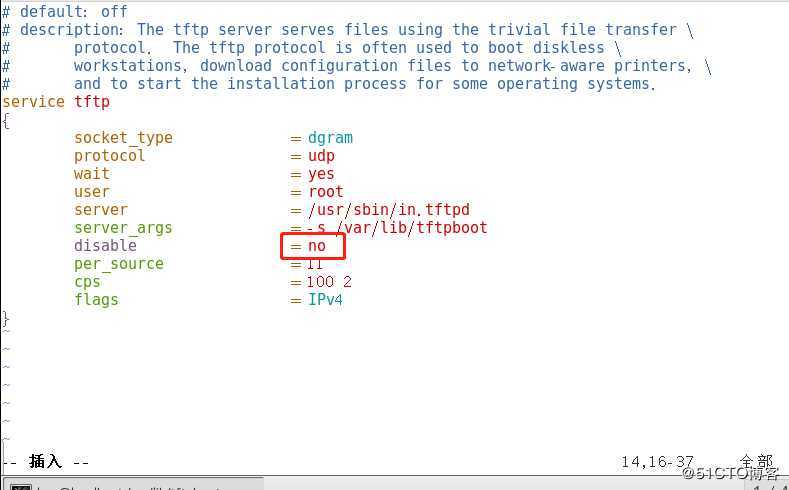
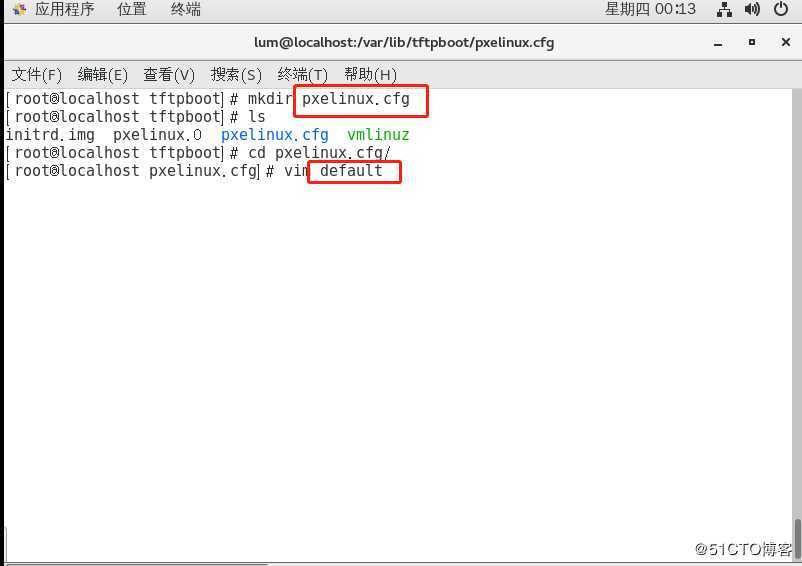
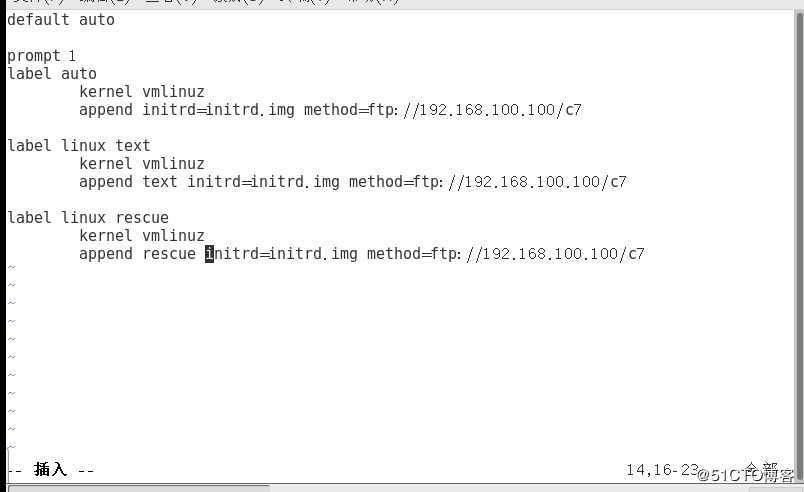
6 配置完成,开启各项服务,关闭防火墙,增强性安全功能
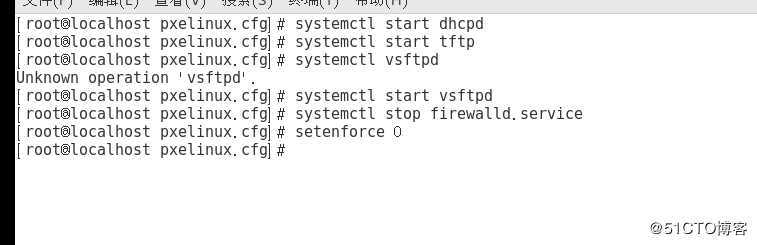
7 远程装机,注意新建虚拟机选择仅主机模式
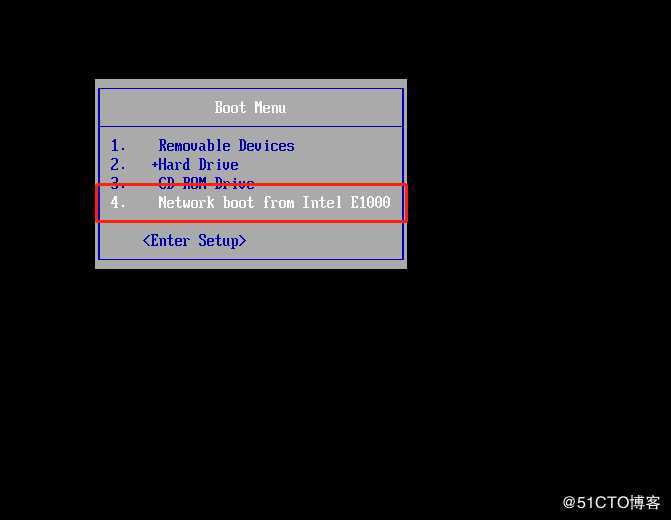
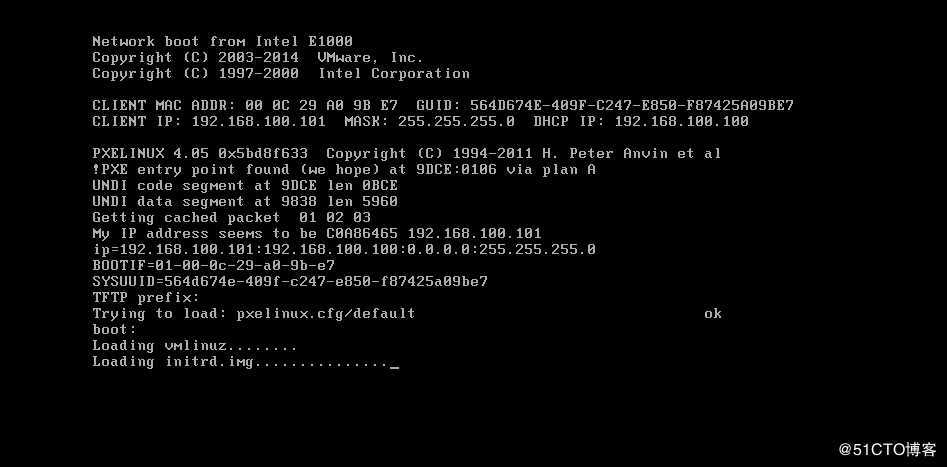
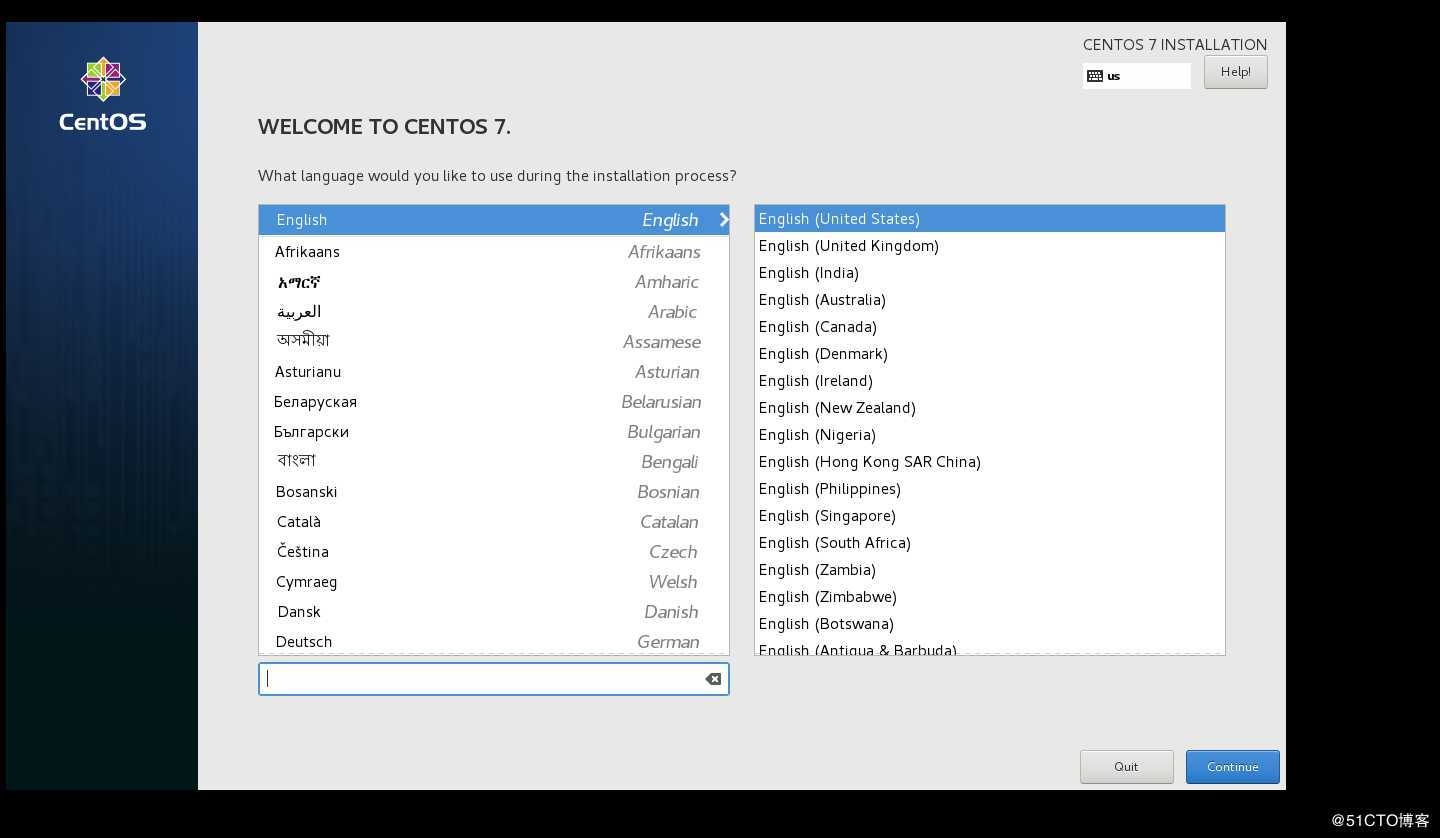
标签:安装系统 code mic img 数据 配置 image exe inetd
原文地址:https://blog.51cto.com/14449536/2437603